Tento článek byl vytvořen za použití strojového překladu.
Funkce sekvencí
Sequences je navržena tak, aby vám pomohla vytvářet strukturované, opakovatelné pracovní postupy pro obchody a potenciální zákazníky pomocí ručních e-mailů a následných úkolů.
Umožňuje vašemu týmu důsledně oslovovat potenciální zákazníky při zachování osobního přístupu.

Co mohu se Sekvencemi dělat a kdy je použít?
Sekvence vám pomáhají vytvářet personalizované e-mailové a úkolové pracovní postupy pro postupnou péči o potenciální zákazníky.
Do sekvence můžete přidat dva typy položek: deals (vaše probíhající vyjednávání s klienty) nebo leads (nové potenciální klienty, které chcete proměnit v pravidelné zákazníky). Jakmile dosáhnou klíčových fází ve vašem pracovním postupu, můžete v pravý čas přiřadit následné úkoly (např. hovory, schůzky nebo návštěvy).
Pomocí jednoduchého nástroje pro tvorbu můžete vytvořit lineární toky, které zahrnují odesílání e-mailů (ručně i automaticky) a vytváření aktivit, čímž zajistíte jednotný přístup a komunikaci v celém týmu.
Používejte Sekvence, když chcete v čase navazovat na studené nebo teplé potenciální zákazníky, udržet konzistentní přístup k oslovení v rámci obchodního týmu nebo vytvářet opakovatelné postupy (playbooky), které provedou váš tým každým krokem procesu zapojení.
Kde najdu Sequences?
Na postranním panelu na levé straně obrazovky klikněte na Pulse > Sequences.

Jak mohu nastavit sekvenci?
Nejprve klikněte na „+ Sekvence“.
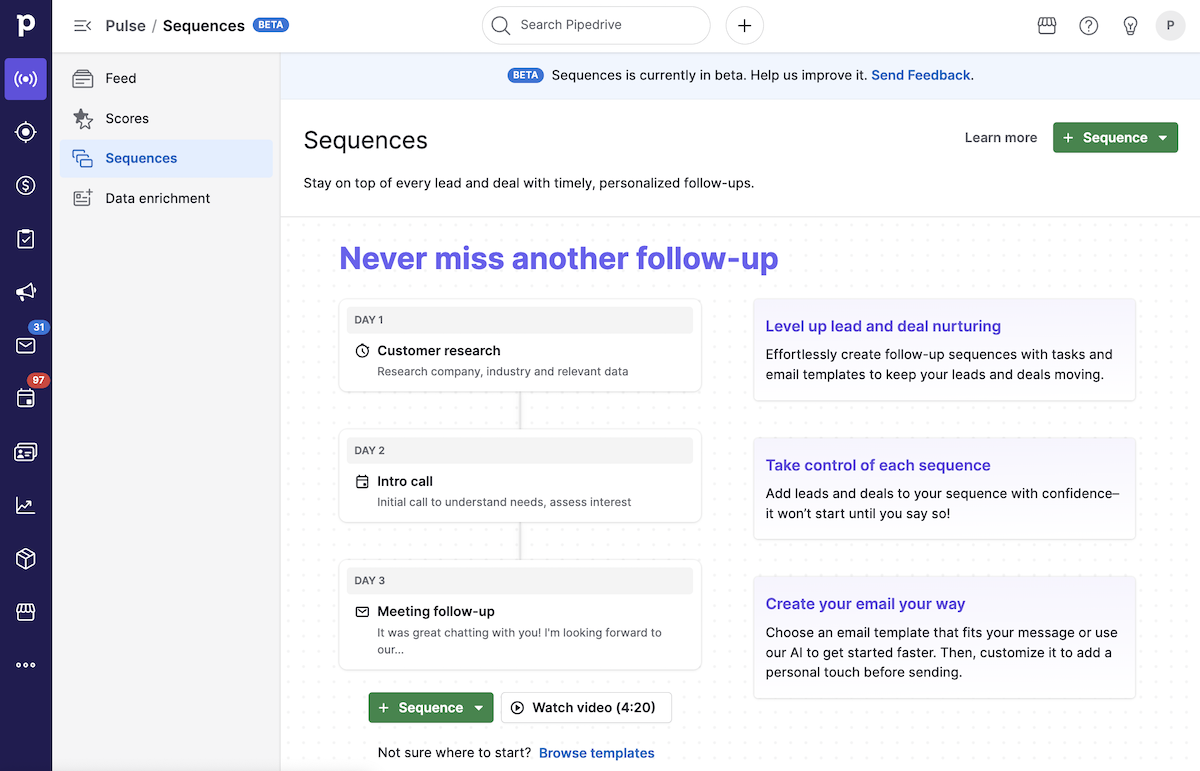
Můžete buď začít od začátku, nebo použít šablonu.

Při vytváření sekvence od začátku budete vyzváni k výběru, zda je určena pro deals nebo leads. Toto nastavení určuje, jaký typ registrací budete moci do sekvence zařadit.
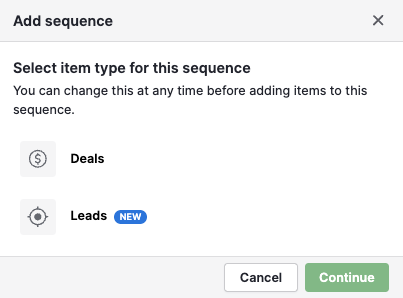
Oddíl Sekvence poskytuje souhrn jejího aktuálního stavu a dostupných akcí.
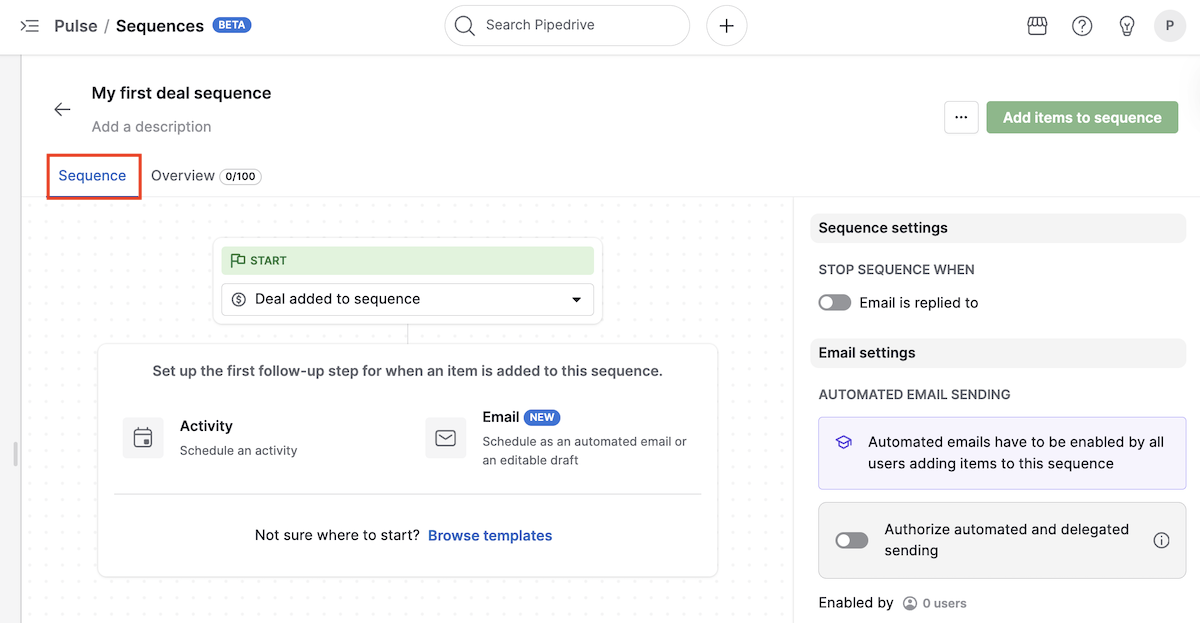
Zde můžete:
- Upravit nastavení a kroky sekvence
- Smazat sekvenci
- Přidat položky (obchody nebo leady) do sekvence
- Aktivovat automatické odesílání e‑mailů
- Zobrazit náhled průběhu sekvence
- Prohlížet šablony
Kliknutím na záložku Přehled se otevře sekce, kde můžete:
Zobrazit seznam obchodů nebo leadů přidaných do sekvence
Zkontrolovat počet probíhajících, dokončených nebo neúspěšných obchodů nebo leadů
Náhled průběhu sekvence
Odebrat obchody ze sekvence
Přidat položky (obchody nebo leady) do sekvence
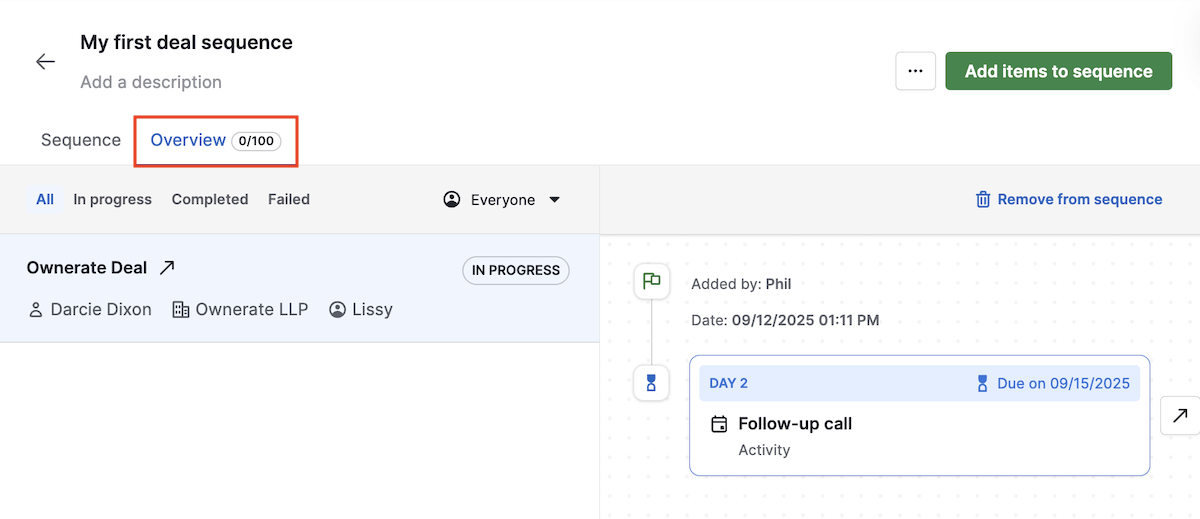
Chcete‑li sekvenci spustit, musíte zvážit, zda je vaším cílem přidat aktivitu nebo sestavit e‑mail.
Přidat aktivitu
Při volbě přidání aktivity se zobrazí sestavovač aktivity, kde můžete vybrat termín splnění a vyplnit podrobnosti jako typ aktivity, odpovědnou osobu, prioritu a případné poznámky.
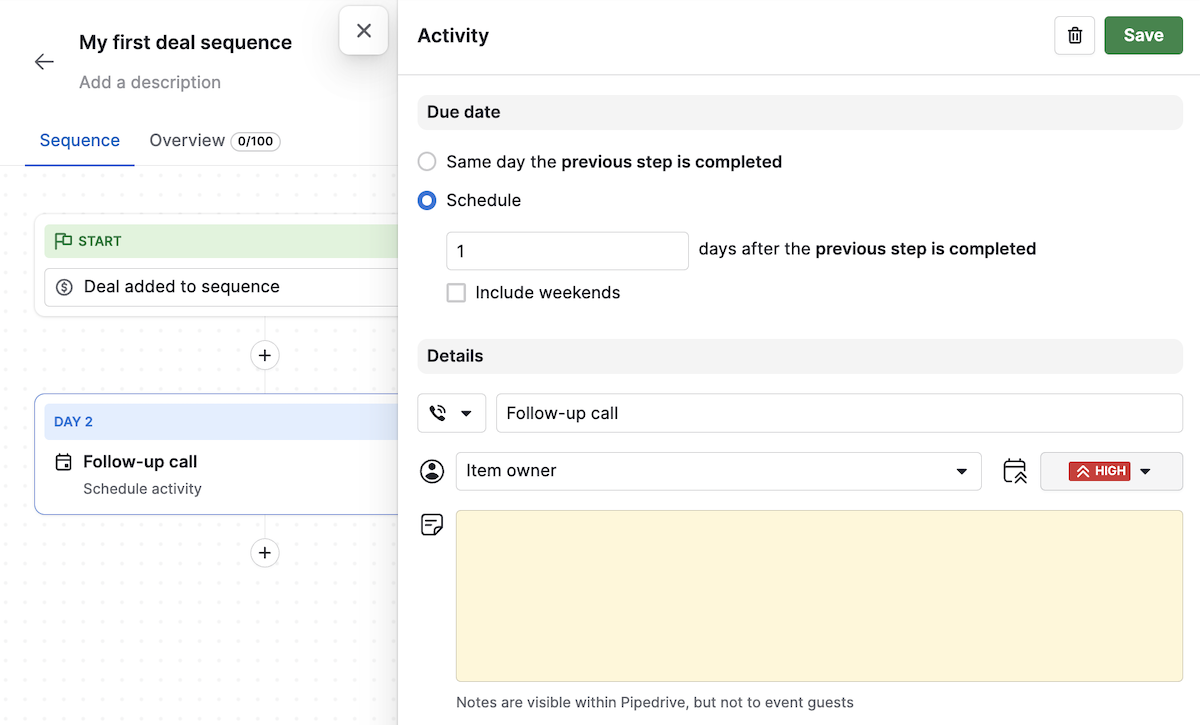
Jakmile změny uložíte, budete mít možnost přidat do sekvence další obchody a další kroky, například další aktivity nebo vytvoření e‑mailů.
Sestavit e‑mail
Pokud se rozhodnete vytvořit koncept e-mailu, zobrazí se editor e-mailu, kde si můžete nastavit připomenutí pro odeslání e-mailu. Můžete také zobrazit podrobnosti jako odesílatele a příjemce, editor textu a formátování.
Můžete také využít jakékoli šablony e‑mailů, které jsou již nastavené ve vašem účtu.
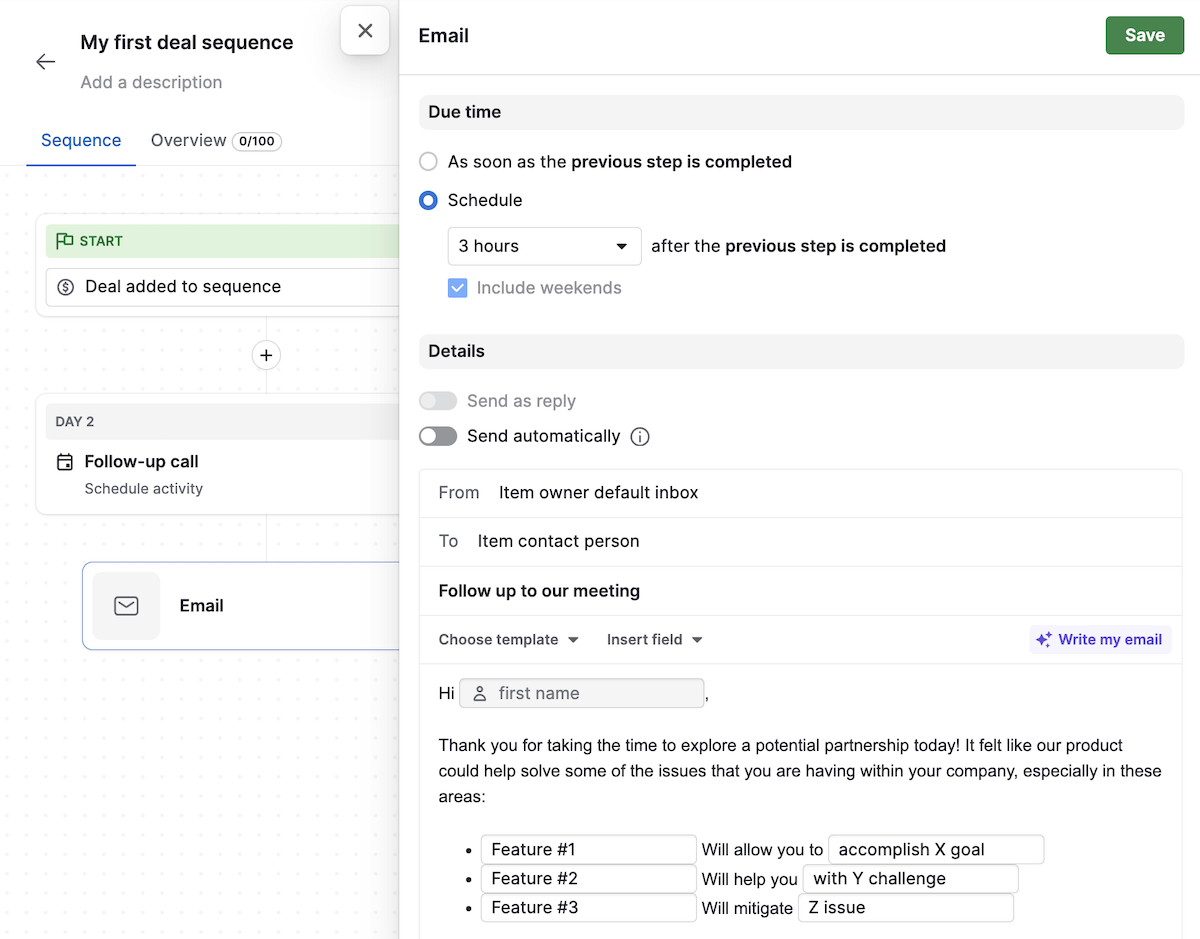
Ve spodní části sestavovače e‑mailu přidejte e‑mailový podpis vlastníka sekvence.
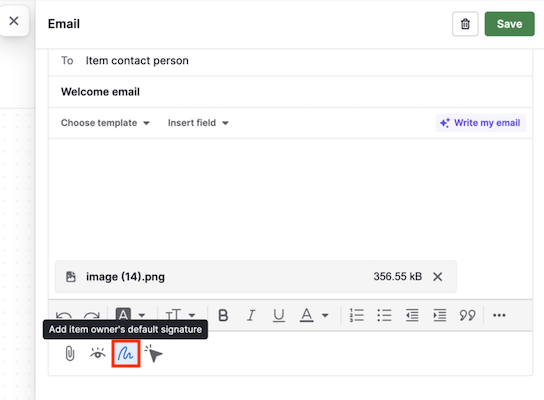
Jakmile změny uložíte, vrátíte se zpět do přehledu sekvence.
Automatizovat odesílání e‑mailů
Můžete do sekvence přidat automatizované e-maily kromě ručního odesílání e-mailu. Jde o e-maily, které Pipedrive odesílá vaším jménem bez nutnosti ruční akce.
Tuto možnost můžete zapnout v libovolném kroku s e‑mailem přidaném do sekvence přepnutím volby „Odesílat automaticky“ v sekci Detaily.
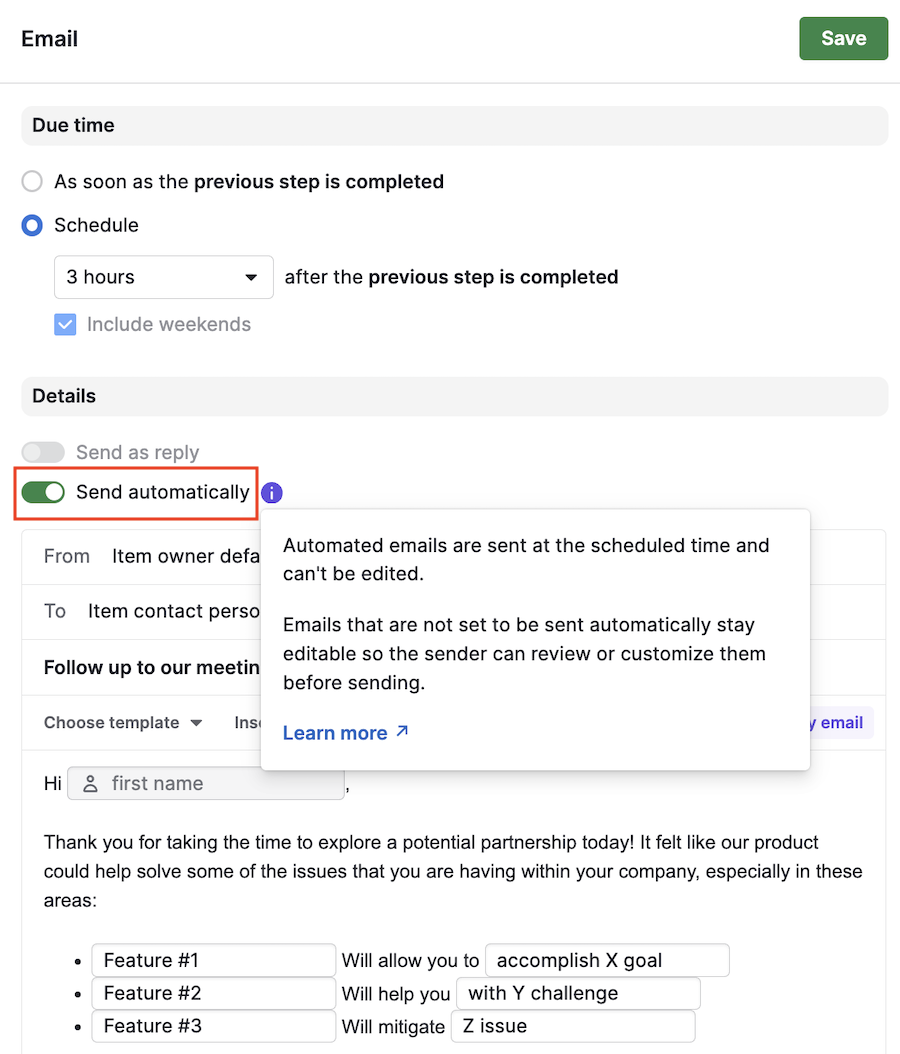
Jakmile zvolíte automatické odesílání e‑mailu, můžete zprávu upravit v sestavovači e‑mailu stejně jako u konceptu e‑mailu a:
Nastavit odesílatele a příjemce
Napsat zprávu pomocí textového editoru nebo AI sestavovače e‑mailů
Použít jakékoli šablony e‑mailů, které jsou již nastavené ve vašem účtu
Stejně jako u konceptů e‑mailů se tento krok objeví v Pulse feedu, ale je automaticky proveden v naplánovaný čas.
Požadavek souhlasu pro automatizované e‑maily
Aby bylo vyhověno právním požadavkům, musí každý uživatel před použitím této funkce povolit přepínač „Authorize automated and delegated sending“. Souhlas s automatickým odesíláním e-mailů zajišťuje, že:
Souhlas je udělen za každého uživatele, nikoli na úrovni celé společnosti
Souhlas platí pro každou sekvenci zvlášť, nikoli globálně pro všechny sekvence
Tento přepínač najdete v tvůrci sekvence při nastavování nebo úpravě sekvence, která obsahuje krok s automatizovaným e‑mailem.
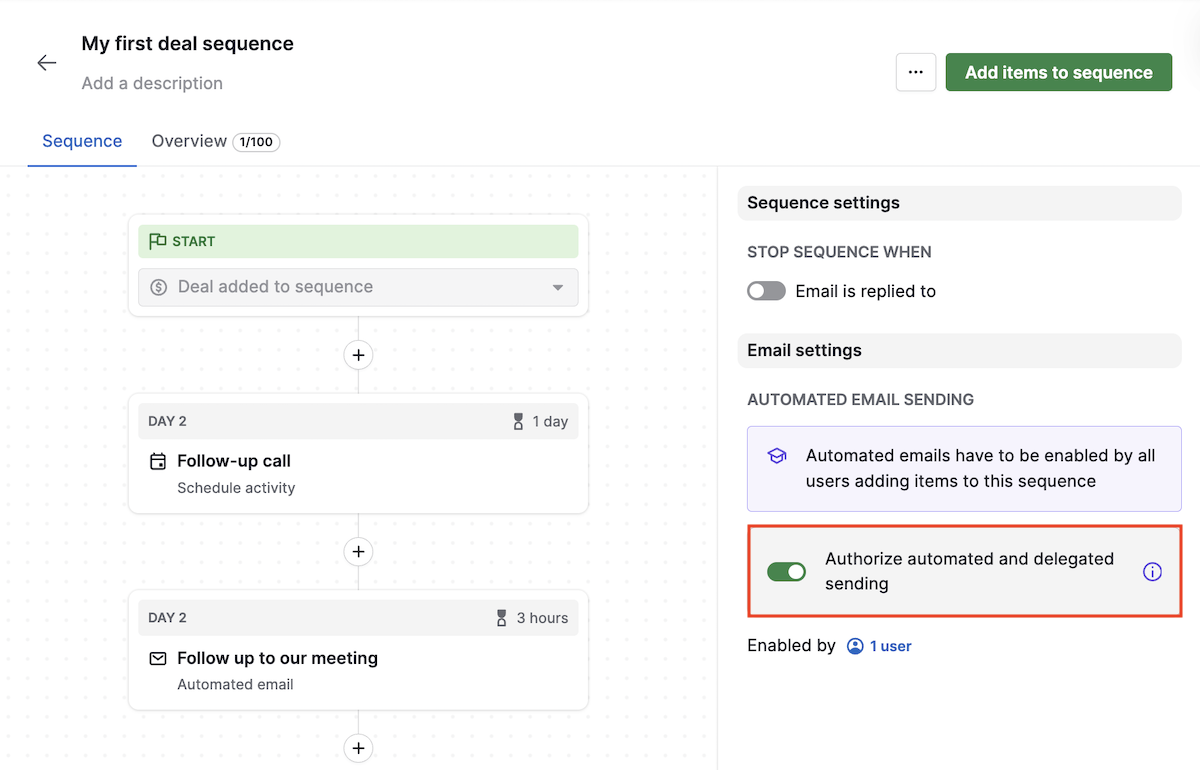
Přidat obchody nebo leady do sekvence
Ze stavitele sekvence
V závislosti na tom, jaký typ položky jste pro sekvenci zvolili, do ní budete chtít přidat deals nebo leads. Chcete-li to provést, klikněte na tlačítko „Přidat položky do sekvence“ na pravé straně obrazovky.
Začněte psát a vyberte obchod nebo leady, které chcete zařadit do sekvence, a klikněte na „Přidat“.
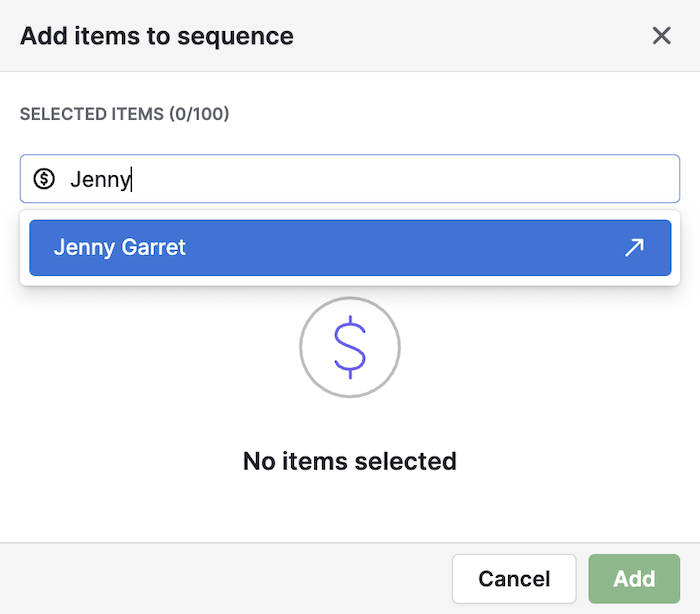
Z detailu obchodu nebo leadu
Chcete-li přidat obchod do sekvence přímo z detailu obchodu, klikněte na tlačítko „Přidat obchod do sekvence“.

Chcete-li přidat leada do sekvence přímo z detailu leadu, klikněte na tlačítko „Přidat do sekvence“.
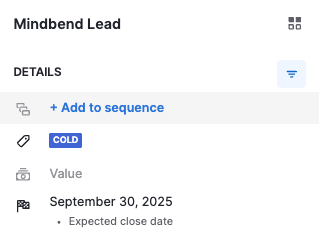
Hromadné přidání v zobrazení seznamu
Ve zobrazení seznamu dealů nebo ve Schránce leadů vyberte dealy nebo leady, které chcete přidat do sekvence. Jakmile je vyberete, klikněte na tlačítko „Přidat do sekvencí“ v horní části stránky.

Uvidíte dealy nebo leady, které jste právě vybrali. Chcete-li je přidat do sekvence, vyberte požadovanou sekvenci z rozbalovacího seznamu. Pokud pro konkrétní typ položky, který se snažíte přidat, nemáte nastavenou sekvenci, budete muset nejprve vytvořit novou kliknutím na „Přidat sekvenci“, čímž se otevře nové okno. Poté se vraťte zpět a vyberte nově vytvořenou sekvenci.
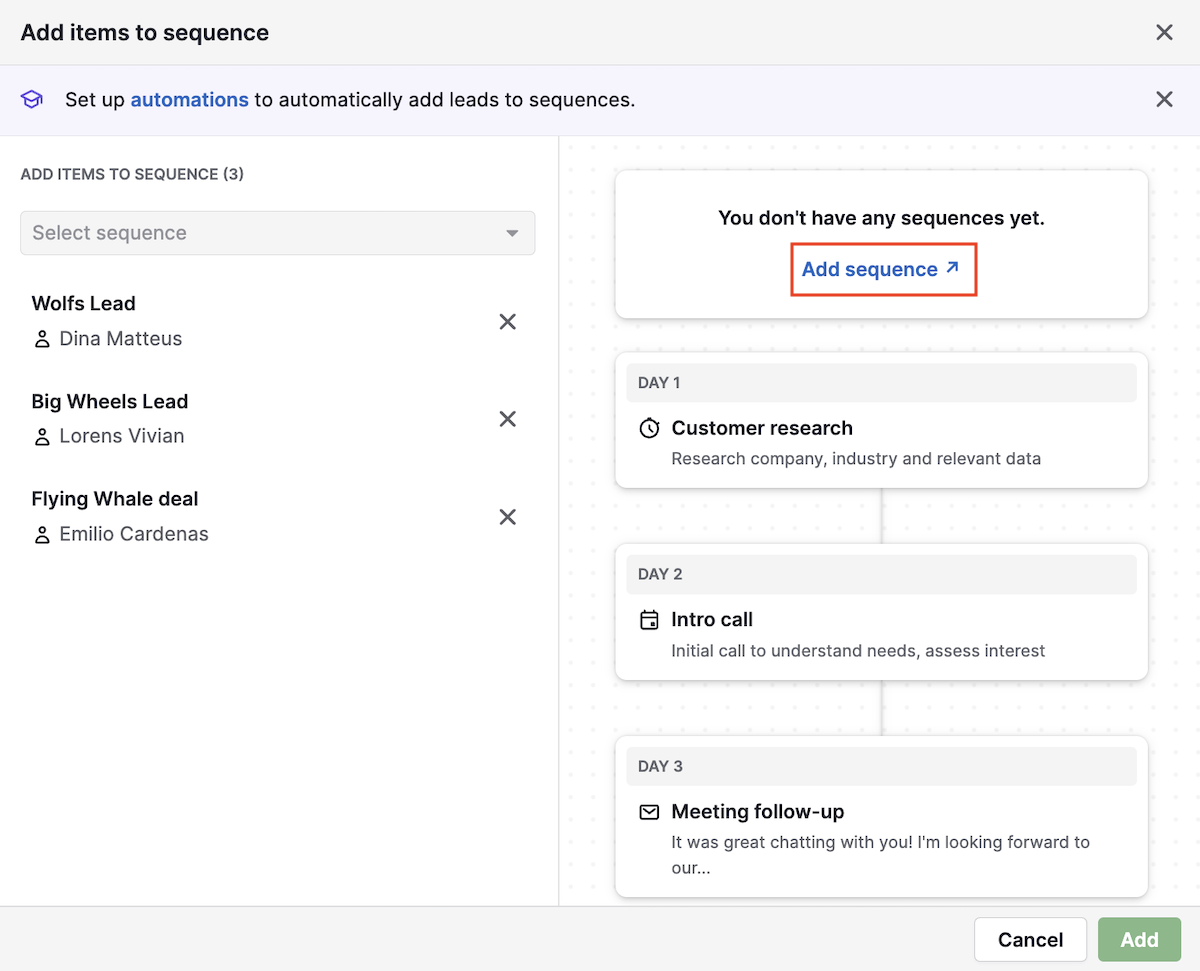
Jakmile vyberete sekvenci, uvidíte její náhled. Poté klikněte na „Přidat“, abyste uložili změny.

Zobrazení obchodů nebo leadů přidaných do sekvence
Všechny položky přidané do sekvence můžete zobrazit kliknutím na kartu „Přehled“, kde lze také filtrovat položky podle stavu a vlastníka.
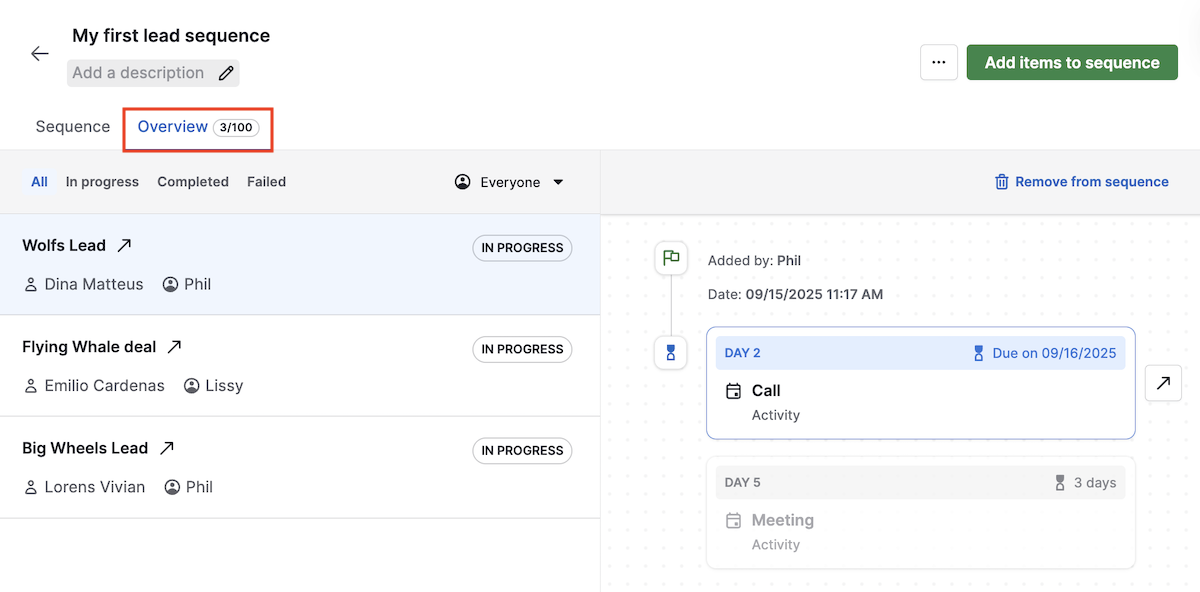
Dokončete sekvence ručně
Někdy možná budete chtít u konkrétního kontaktu individuální sekvenci zastavit nebo přeskočit. Například pokud odpoví jiným kanálem, budou převedeni mimo tok nebo požádají o odhlášení. Možnost snadno dokončit nebo přeskočit automatizované sekvence vám pomáhá udržet kontrolu a zároveň zachovat soulad s předpisy a důvěryhodnost.
Chcete-li jednotlivou sekvenci dokončit ručně, klikněte na „Označit jako dokončenou“.
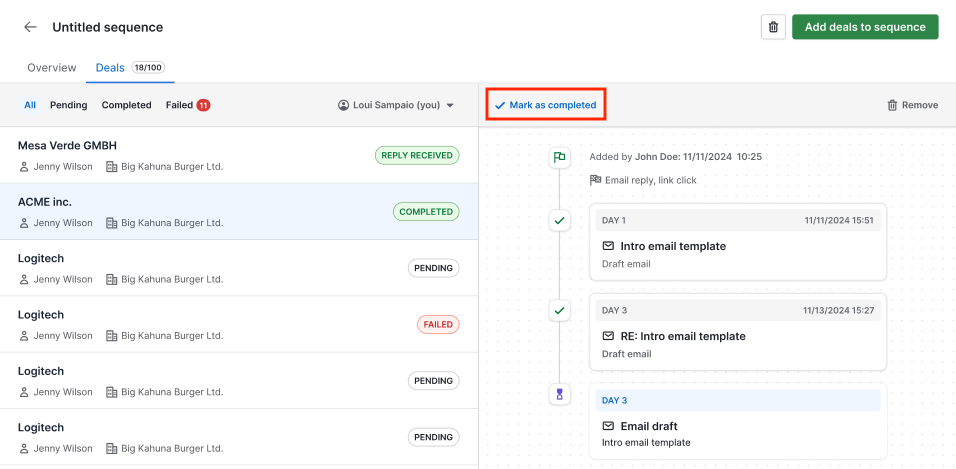
Zobrazí se výzva k potvrzení dokončení sekvence.
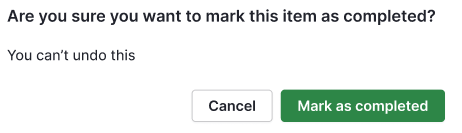
Jakmile sekvenci označíte jako dokončenou, časové razítko této akce bude viditelné v editoru sekvencí.
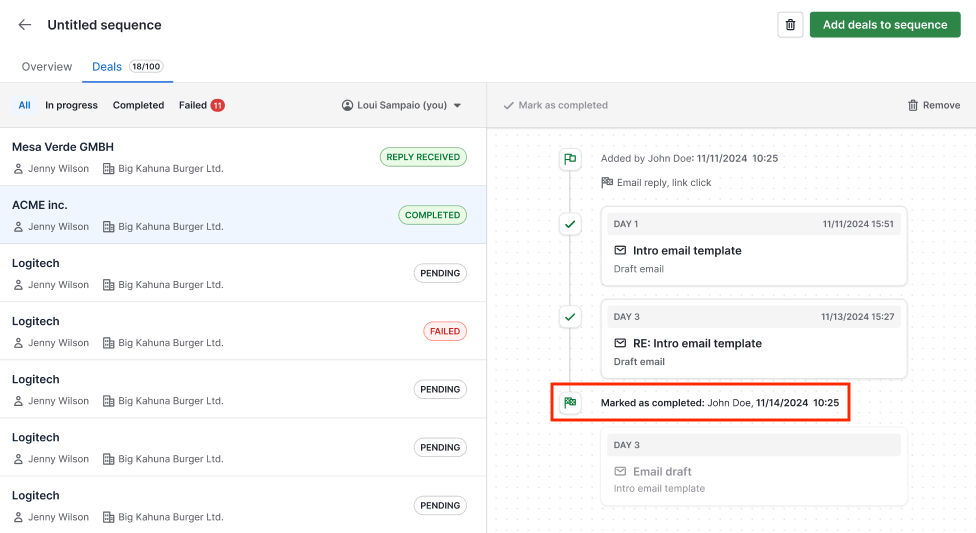
Jak se Sequences liší od Automations?
Zatímco Automations automaticky zvládají širokou škálu úkolů (např. aktualizace polí nebo přiřazování dealů), Sequences se zaměřují konkrétně na strukturovanou komunikaci. To je ideální pro obchodní procesy s intenzivním osobním přístupem, kde záleží na načasování a personalizaci.
Můžete kombinovat Sequences s Automations, aby se deals nebo leads automaticky zařazovaly do sekvence, což vám umožní rozšiřovat vaši nástěnku při zachování osobního zapojení. Zjistěte více o automatickém zařazování pomocí automatizací v našem článku.
Další informace o rozdílu mezi Automations a Sequences naleznete v tomto článku.
Byl tento článek užitečný?
Ano
Ne